Tvheadend ist ein TV Streaming Server und Recorder für Linux. Tvheadend unterstützt DVB-S, DVB-S2, DVB-C, DVB-T, ATSC, ISDB-T, IPTV, SAT> IP und HDHomeRun als Eingangsquellen. Mit Tvheadend haben Sie Streaming TV Quelle für verschiedene Geräte (TV, Tablett, PC, etc) im Heimnetzwerk und was ist sehr wichtig zu nennen: Sie dürfen verschiedene Eingangsquellen benutzen oder kombinieren zum Beispiel Kabel TV und IPTV, Sat TV und IPTV, etc. Tvheadend besitzt auch Recorder und EPG Funktion, EPG Daten können Sie gleichzeitig auch aus verschiedenen EPG Quellen beziehen. Welche Kriterien müssen wir noch erfüllen:
- Hardware darf nicht teuer sein und Verbrauch muss wegen 24/7 Betrieb unter 5 W liegen.
- Installation und Bedienung von Tvheadend muss leicht verständlich sein.
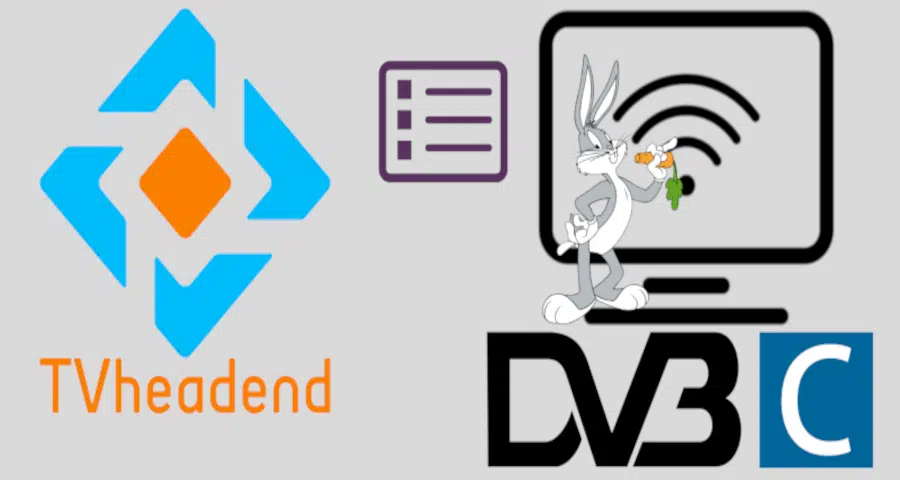
Da bietet sich uns Raspberry Pi * an, Vier-Kern Prozessor (4×1,4 GHz), 1GB RAM, Verbrauch unter 5W bei Volllast und z.B. als Digital Kombi- Tuner USB Stick DVBSky T330 *, Netzteil mit 5V/2,5 A * inkl. Gehäuse für Raspberry Pi, SD Karte * mit min. 16 GB. Gesamtkosten für TV Server Hardware liegen knapp unter 100 €. Wenn Sie sich Rekorder Funktion wünschen, dann am besten Raspberry Pi mit eine SSD Festlatte * ausstatten, sehr geringe Verbrauch und deswegen kann direkt an USB Port von Raspberry Pi angeschlossen werden.
Seiteninhalt:
Tvheadend Installation
- Zuerst müssen wir OS für Raspberry Pi installieren. Downloaden von raspberrypi.org als zip Archive, entpacken und dann mit Wi32 Disk Imager auf SD Karte schreiben. Linux Benutzer können Etcher benutzen.
- Mit Editor z.B. Notepad ++ leere Datei erstellen und als „ssh.txt“ auf boot Partition von SD Karte speichern. Raspberry Pi starten und mit z.B. Putty per SSH (Port 22) Verbindung mit Raspberry Pi (User: pi, Password: raspberry) aufnehmen.
- Mit „sudo raspi-config“ Konfiguration von OS Raspbian starten.
Raspbian Konfiguration:
- Benutzer Password ändern. Menüpunkt Nr. 1
- Network Option: Hostname, Wifi. Menüpunkt Nr. 2
- Sprache (de_DE UTF-8) und Zeitzone (Europe/Berlin) einstellen. Menüpunkt Nr. 3
- Filesystem expandieren. Menüpunkt Nr. 7
- Neu starten
- Mit „sudo apt-get update“ Update starten
- Mit „sudo apt-get upgrade“ Upgrade starten
- Tvheadend installieren (siehe unten)
echo "deb https://dl.bintray.com/tvheadend/deb xenial stable-4.2" | sudo tee /etc/apt/sources.list.d/tvheadend.list
sudo apt-get update
sudo apt-get install tvheadendSo ist TV Server installiert und startbereit, erreichbar unter: http://Raspberry IP:9981. USB Tuner Anbindung mit „lsusb“ prüfen, wenn USB Tuner erkannt wurde (Treiber vorhanden) dann mit TVheadend Konfiguration weiter gehen. Wenn USB Tuner nicht erkannt wurde, dann unter LinuxTV passende Hardware bzw. Treiber aussuchen und unter: /lib/firmware auf Raspberry Pi hochladen. Raspberry Pi neustarten mit sudo reboot.
Tvheadend Konfiguration:
- Configuration > General > Language > German
- Configuration > General > Time Update > Update Time markieren
- Configuration > General > Time Update > Enable NTP Driver, Update tolerance 5000 ms.
- Configuration > DVB Inputs > Networks > DVB-T, DVB-S, etc. > +Add
- Reiter Network > Name > etc. > + Create
- Configuration > DVB Inputs > TV Adapters > Adapter auswählen
- Configuration > DVB Inputs > Muxes > auswählen
- Configuration > DVB Inputs > Services > Map all
- Configuration > Channel / EPG > Channels > auswählen > Save
- Configuration > Access Entries > +Add
Soll die USB-Festplatte nun bei jedem Start des Raspberry Pi automatisch eingebunden werden, können wir dies mit einen Eintrag in „fstab“ erledigen, wozu wir die zuvor ausgelesene UUID benötigen. Je nach Dateisystem muss man eine der folgenden Zeilen am Ende der Datei „/etc/fstab“ eintragen. Mit „sudo blkid“ finden wir alle UUID heraus.
- REIBUNGSLOS & STABIL - S101 SATA SSD erleben Sie einen deutlichen Geschwindigkeitsschub, dank modernster SATA 3.0- und SLC-Cache-Technologie. S101 SSD ist bis zu 10 Mal schneller als HDDs! Mit sequenziellen Lesegeschwindigkeiten von 550 MB/s und Schreibgeschwindigkeiten von 500 MB/s wird Ihr System in weniger als 10 Sek. gestartet. Ob beim Surfen, der Dokumentenverarbeitung, dem Streaming oder der Bearbeitung - die Aufgaben lassen sich mühelos erledigen, Verzögerungen gehören der Vergangenheit an und selbst ältere Rechner werden wiederbelebt!
- INTELLIGENT & SICHER - Ausgestattet mit Funktionen wie Trim, Smart, LDPC ECC, thermische Drosselung und Power Management, überwacht und regelt die S101 SATA SSD intelligent den Stromverbrauch und die Temperatur. Dies gewährleistet eine zuverlässige Leistung und schützt gleichzeitig Ihre wertvollen Daten und Geräte. Arbeiten Sie mit der Gewissheit, dass Ihre Dateien sicher sind!
- HOHE QUALITÄT & LANGLEBIGKEIT - S101 SATA SSD ist aus erstklassigem 3D-TLC-Flash-Speicher gefertigt und bietet Schreibgeschwindigkeiten und eine Lebensdauer (TBW), die doppelt so hoch ist wie bei vergleichbaren QLC-SSDs! Mit einer Lebensdauer von satten 512TBW bietet sie mehr als 524 Tage zuverlässige Nutzung, selbst wenn Sie sie einmal am Tag vollschreiben. Sie ist robust gebaut und bietet jahrelang zuverlässige Leistung.
- BREITE KOMPATIBILITÄT - S101 SSD SATA III mit dem Formfaktor 2.5 Zoll ist perfekt geeignet für Laptop, Desktop und PS4. S101 SSD SATA unterstützt die meisten Systeme, wie Windows 7,8,10,11;MAC OS;LINUX. Benötigen Sie Hilfe bei der Kompatibilität? Unser 24-Stunden-Support steht Ihnen zur Verfügung.
- VERTRAUENSWÜRDIGE SPEICHERMARKE - Mit 20 Jahren Erfahrung in der SSD-Branche und langjähriger Zusammenarbeit mit führenden Marken bieten unsere SSDs eine Leistung und Qualität, die der bekannter Markenprodukte in nichts nachsteht und das Vertrauen von Kunden auf der ganzen Welt gewonnen hat. Mit einem fünfjährigen zufriedenstellende Service bieten wir Ihnen zusätzliche Sicherheit und Sorgenfreiheit. Kommen Sie zu uns und erleben Sie den Unterschied selbst.
# Erstellen wir zuerst Verzeichnis usbdrive
sudo mkdir /media/usbdriveMit „sudo nano /etc/fstab“ bearbeiten wir „fstab“ Datei und abhängig von Festplatte Formatierung tragen wir folgendes ein:
- FAT32 Formatierung > UUID=37414-80CE /media/usbdrive/ vfat utf8,uid=pi,gid=pi,noatime 0
- NTFS Formatierung > UUID=37414-80CE /media/usbdrive/ ntfs-3g utf8,uid=pi,gid=pi,noatime 0
- ext4 Formatierung > UUID=37414-80CE /media/usbdrive/ ext4 defaults 0
- Gelb markiert – UUID von eigene USB Stick oder Festplatte eintragen.
- USB-Medium ist in unseren Raspberry Pi eingebunden und kann automatisch beim Start des Mini-Computers mounten. Jetzt können wir Recorder von Tvheadend konfigurieren: Configuration > Recording >Digital Video Recorder Profiles > Recording System Path: /media/usbdrive
Installation von IPTV und EPG
IPTV installieren Sie mit Hilfe von m3u Liste. Tvheadend akzeptiert nur Links mit Endung ts oder Transport Stream. Vorgehensweise ist gleich wie beim USB Tuner Installation (Configuration > DVB Inputs > Networks > IPTV Networks) danach m3u Liste (auch als http:// Link) eintragen, TV Server prüft die Links und trägt die Mux (Multiplexverfahren) ein. Wie Sie sehen Tvheadend hat die Möglichkeit verschiedene Quellen zu mischen und Sie wählen Lieblings TV Sender heraus.
Für EPG Daten Herstellung benutzen wir WebGrab+Plus, Programm ermöglicht uns Auswahl verschiedenen EPG Quellen aus mehr als 80 Ländern. Installation ist genau an Raspberry Pi optimiert.
sudo apt-get update
sudo apt-get upgrade
sudo apt-get remove --purge mono-*
sudo apt-get install mono-complete
cd /home/pi
sudo wget http://www.webgrabplus.com/sites/default/files/download/SW/
V2.1.0/WebGrabPlus_V3.1_install.tar.gz
tar -zxvf WebGrabPlus_V3.1_install.tar.gz
cd ~/.wg++
sudo ./install.sh
#### Grabber starten wir mit Befehl ./run.sh ####Jetzt ist Installation von Webgrabber fertig, Tvheadend müssen wir nur mitteilen wo sie die fertige EPG Datei befindet. Zuerst laden wir Grab Modul für Tvheadend von WebGrab+Plus.
sudo wget -O /usr/bin/tv_grab_wg++
http://www.webgrabplus.com/sites/default/files/tv_grab_wg.txt
sudo chmod +x /usr/bin/tv_grab_wg++
- Broadcom BCM2711, Quad-Core-Cortex-A72 (ARM Version 8), 64-Bit-SoC mit 1,5 GHz, 4 GB LPDDR4-2400-SDRAM, 2,4 GHz und 5,0 GHz IEEE 802.11b/g/n/ac WLAN, Bluetooth 5.0, BLE.
- True-Gigabit-Ethernet; 2 x USB-3.0-Ports; 2 x USB-2.0-Ports; erfordert 5,1 V, 3 A Strom über USB-C oder GPIO.
- Vollständig abwärtskompatibler 40-poliger GPIO-Header; 2 x Micro-HDMI-Ports unterstützen bis zu 4 K, 60 Hz Videoauflösung; zweizeilige MIPI-DSI/CSI-Schnittstellen für Kamera und Display.
- Vierpoliger Stereo-Audio- und Composite-Video-Port; microSD-Kartenslot für das Laden von Betriebssystemen und Datenspeicherung; PoE (Power over Ethernet) möglich (erfordert PoE-HAT).
Starten wir Tvheadend neu mit sudo service tvheadend restart und unter Einstellungen > Global > EPG wählen wir neu internal Grabber XMLTV: tv_grab_wg++ aus. Regelmäßige herstellen von EPG Datei ermöglicht uns Cron > sudo crontab -e und tragen wir z.B. 15 2 * * * /home/pi/.wg++/run.sh. Crontab Guru kann helfen gewünschte Zeiten zu erstellen. Was ist uns noch geblieben ist Bearbeitung von WebGrab+Plus Config Datei unter /home/pi/.wg++/WebGrab++.config.xml.
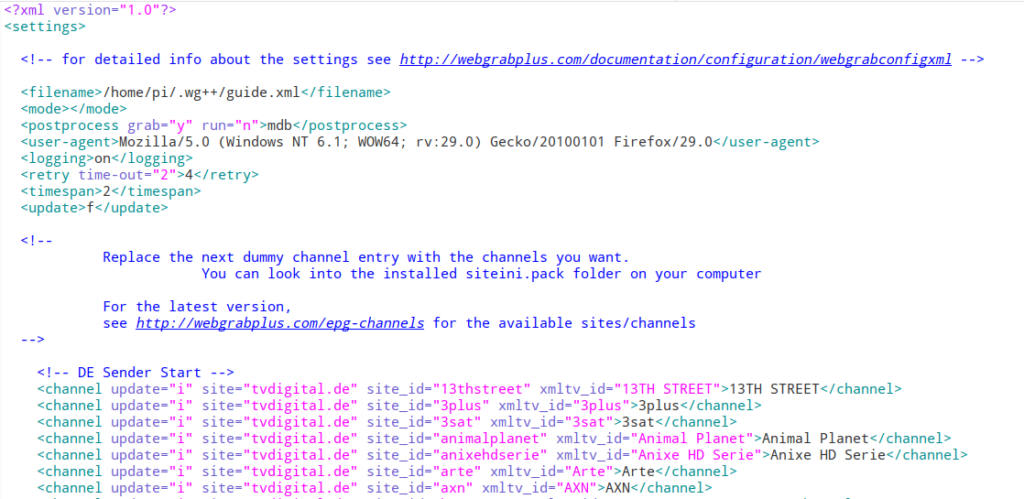
- Wie Sie oben in Bild sehen, sind nur ein paar Eintragungen nötig:
- Ordner wo sich guide.xml befindet /home/pi/.wg++/guide.xml
- postprocess grab=“y“ > Grab Funktion aktiv, dann run=“n“ mdb, holen Zusatzinformationen von imdb.com, verlangsamt Grab- Prozess sehr. Unten dann tragen wir gewünschten TV Sender ein. Senderlisten von verschiedenen EPG Quellen finden Sie unter WebGrab+Plus EPG Channels sortiert nach Land und Quelle. Land und Quelle auswählen, Kanalliste herunterladen (xml), mit Text- Editor gewünschte Kanäle markieren und kopieren in WebGrab++.config.xml.

Wenn holen von EPG Daten funktioniert dann ist Recording Funktion auch aktiv und einsatzbereit. Am Ende ist noch nennenswert zu erwähnen die Tvheadend Android (TVHClient) und iOS Apps (TvhClient). Die Apps ermöglichen Steuerung von Tvheadend, Play | Aufnahme Funktion für Android und Apple Geräte, zum Beispiel Sie sind unterwegs und wollen Sie nicht Lieblings Serie oder Fußballspiel verpassen, dann einfach mit Tvheadend aufnehmen.




Danke für das Tutorial, komme nur beim EPG nicht weiter. XMLTV: /usr/bin/tv_grab_wg++ verlangt als Pfad /usr/bin/tv_grab_wg++ für die guide.xml Datei, in WebGrab++.config.xml wird aber auf /home/pi/.wg++/ verwiesen. Verweise ich darin auf /usr/bin/tv_grab_wg++, kann die Datei dort nicht angelegt werden.
Hallo Alexander,
siehe Anleitung hier..